В наше время использование WiFi-соединения стало неотъемлемой частью нашей повседневной жизни. Мы подключаемся к сети, чтобы проверить почту, общаться в социальных сетях, смотреть видео, делать покупки и многое другое. Но что делать, если у вас есть подозрения о том, что кто-то несанкционированно подключился к вашему WiFi-роутеру? Как узнать, кто именно находится в вашей сети?
Существует несколько лучших способов, которые помогут вам узнать, кто подключен к вашему WiFi-роутеру через телефон. Во-первых, вы можете обратиться к настройкам своего роутера. Чтобы это сделать, откройте браузер на своем телефоне и введите IP-адрес вашего роутера в адресной строке. Обычно этот адрес указан на задней панели вашего роутера или в руководстве пользователя. После ввода адреса вы попадете на страницу настроек роутера, где вам нужно будет ввести логин и пароль. После успешной авторизации вы сможете увидеть список устройств, подключенных к вашей сети, а также их IP-адреса, MAC-адреса и другую полезную информацию.
Если вы не уверены в своих навыках работы с роутером или просто не хотите заморачиваться с настройками, вы можете воспользоваться специальными приложениями для мобильных устройств, которые помогут вам узнать, кто подключен к вашей WiFi-сети. Некоторые из них предоставляются самими производителями роутеров, в то время как другие являются сторонними приложениями, разработанными сторонними компаниями. Эти приложения также позволяют вам управлять подключенными устройствами, блокировать нежелательных пользователей и контролировать скорость интернет-соединения для каждого устройства.
Приложения для анализа подключенных устройств к Wi-Fi
Существует множество приложений, которые помогают владельцам роутеров анализировать список подключенных устройств к их Wi-Fi сети. Некоторые из них предлагают полный набор функций, позволяющих обнаружить и определить подключенные устройства, а также контролировать их активность.
Одним из популярных приложений является Fing. Оно позволяет в режиме реального времени просматривать список всех устройств, подключенных к Wi-Fi сети, а также определять их IP-адреса, MAC-адреса и другую информацию. Fing также предоставляет детальные сведения о скорости подключения каждого устройства, а также о его сетевой активности.
Еще одним полезным приложением является NetCut. Оно поможет вам обнаружить все подключенные устройства к Wi-Fi сети и позволит вам контролировать доступ к интернету для каждого из них. Вы сможете блокировать подозрительные устройства или ограничивать их скорость подключения.
Если вам интересно не только узнать, кто подключен к вашей Wi-Fi сети, но и оценить качество ее работы, вы можете воспользоваться приложением Wi-Fi Analyzer. Это приложение отображает график сигнала Wi-Fi сети, а также помогает выявить возможные проблемные зоны и настройки, которые могут повлиять на прием и передачу данных.
Выбор приложения зависит от ваших потребностей и настроек роутера, однако все они предоставляют возможность получить детальную информацию о подключенных устройствах Wi-Fi сети и контролировать их активность.
Web-интерфейс роутера
Для того чтобы получить доступ к web-интерфейсу роутера с вашего телефона, вам нужно подключиться к WiFi-сети вашего роутера. Затем откройте веб-браузер на вашем телефоне и введите IP-адрес своего роутера в адресную строку. IP-адрес роутера обычно указан на его корпусе или указывается в инструкции к роутеру.
После ввода IP-адреса вы должны увидеть страницу входа в web-интерфейс роутера. Вам может потребоваться ввести логин и пароль для авторизации. Обычно логин и пароль указаны в инструкции к роутеру или на наклейке на его корпусе. Если вы не знаете логин и пароль, вы можете попробовать стандартные комбинации, такие как "admin" / "admin", "admin" / "password" или "admin" / "1234".
После успешной авторизации вы будете перенаправлены на главную страницу web-интерфейса роутера. Здесь вы сможете найти информацию о подключенных устройствах, такую как их IP-адреса, MAC-адреса и имена. Вы также можете настроить безопасность вашей сети, изменить пароль администратора, настроить фильтры доступа и многое другое.
Важно помнить, что доступ к web-интерфейсу роутера должен быть защищен паролем, чтобы предотвратить несанкционированный доступ к настройкам роутера. Регулярно изменяйте пароль администратора и следите за безопасностью вашей сети.
Утилиты командной строки
Если вы предпочитаете использовать командную строку для управления своим WiFi-роутером, то у вас есть несколько полезных утилит, которые могут помочь:
- ipconfig: эта команда отображает информацию о сетевых подключениях на вашем компьютере, включая IP-адрес, маску подсети и шлюз по умолчанию. Вы можете использовать эту информацию для определения устройств, подключенных к вашему WiFi-роутеру.
- arp: с помощью этой команды вы можете просмотреть ARP-кеш вашего компьютера, который содержит информацию о связях между IP-адресами и физическими адресами устройств в сети. Вы можете использовать эту информацию для определения активных устройств в сети, включая те, которые подключены к вашему WiFi-роутеру.
- nmap: это мощный сканер сети, который может помочь вам определить все устройства в вашей сети, включая те, которые подключены к вашему WiFi-роутеру. Вы можете использовать различные флаги и опции nmap для получения различной информации о подключенных устройствах, включая их IP-адреса и открытые порты.
Управление WiFi-роутером через командную строку может быть более сложным и требовать знания основных команд и синтаксиса. Однако, если вы любите работать с командной строкой, эти утилиты могут быть полезны в определении устройств, подключенных к вашей сети через WiFi-роутер.
Управляющие приложения роутера
Управление подключенными устройствами к вашему WiFi-роутеру может быть легким и удобным с помощью специальных управляющих приложений.
1. TP-Link Tether
TP-Link Tether – это бесплатное приложение, которое предоставляет возможность управления роутером TP-Link и контролировать подключенные устройства через ваш смартфон. С помощью TP-Link Tether вы сможете просматривать список подключенных устройств, блокировать или разрешать доступ, управлять родительскими контролями и т.д.
2. NETGEAR Genie
NETGEAR Genie является официальным приложением от NETGEAR, позволяющим управлять роутерами этой марки. Оно предлагает вам просмотр списка подключенных устройств, блокирование или разрешение доступа, настройку гостевой сети и другие возможности. NETGEAR Genie также позволяет вам проверить скорость подключения и настроить родительский контроль.
3. ASUS Router
ASUS Router – это официальное приложение от ASUS для управления роутерами данного бренда. Оно позволяет легко контролировать подключенные устройства и настраивать режимы работы роутера. С ASUS Router вы сможете блокировать подключение нежелательных устройств, настраивать гостевую сеть, проверять скорость подключения и многое другое.
Использование управляющих приложений роутера позволит вам контролировать подключенные устройства и обеспечивать безопасность вашей WiFi-сети прямо с вашего телефона.
Использование мобильных приложений
Узнать, кто подключен к вашему WiFi-роутеру можно с помощью специальных мобильных приложений. Эти приложения позволяют в режиме реального времени отслеживать все устройства, подключенные к сети, и получать подробную информацию о них.
Одним из таких приложений является "Fing" – мощный инструмент для проверки безопасности вашей сети. С его помощью вы можете просмотреть список всех подключенных устройств, узнать их IP-адреса, MAC-адреса, производителя и даже имена хостов. "Fing" также предлагает возможность блокировать нежелательные устройства, изменять настройки сети и многое другое.
Еще одним полезным приложением является "NetX Network Tools". Оно позволяет сканировать вашу сеть и отображать все подключенные устройства с их IP-адресами, MAC-адресами, производителями и другой информацией. "NetX Network Tools" также предоставляет дополнительные функции, такие как проверка безопасности Wi-Fi, сканирование портов и трассировка маршрута.
Также стоит отметить приложение "Who's On My WiFi" – простой и удобный инструмент для отслеживания подключенных устройств. Оно детально отображает информацию о каждом устройстве, включая его IP-адрес, MAC-адрес, производителя и время последнего подключения. "Who's On My WiFi" также позволяет проверить безопасность вашей сети и блокировать нежелательные устройства.
Выбор мобильного приложения для отслеживания устройств в вашей сети зависит от ваших индивидуальных потребностей и предпочтений. Каждое из перечисленных приложений обладает своими уникальными функциями и интерфейсом. Рекомендуется попробовать несколько приложений, чтобы найти наиболее удобный и эффективный инструмент для вас.
Теперь вы знаете, как использовать мобильные приложения для отслеживания устройств, подключенных к вашему WiFi-роутеру. Выберите подходящее приложение, установите его на свой смартфон и получите полный контроль над вашей сетью!
Проверка маршрутизатора через веб-браузер
Один из самых простых и удобных способов узнать, кто подключен к вашему WiFi-роутеру, это проверить его настройки через веб-браузер. Здесь представлено несколько шагов, которые помогут вам сделать это:
Подключите компьютер или телефон к WiFi-сети: Для начала убедитесь, что ваш устройство подключено к той же WiFi-сети, к которой подключен ваш роутер.
Откройте веб-браузер: Запустите любой веб-браузер, такой как Google Chrome, Mozilla Firefox или Safari, на вашем устройстве.
Введите IP-адрес роутера: В адресной строке веб-браузера введите IP-адрес вашего роутера. Обычно он выглядит как "192.168.0.1" или "192.168.1.1". Если вы не знаете свой IP-адрес роутера, вы можете найти его в документации вашего роутера или обратиться к интернет-провайдеру.
Войдите в настройки роутера: После ввода IP-адреса роутера нажмите клавишу Enter, чтобы открыть страницу входа в настройки роутера. Вам может понадобиться ввести имя пользователя и пароль администратора роутера. Если вы не знаете эти данные, опять же, обратитесь к документации или интернет-провайдеру.
Найдите раздел устройств или клиентов: Когда вы вошли в настройки роутера, найдите раздел, который отображает информацию о подключенных устройствах или клиентах. Этот раздел может называться "Список устройств", "Подключенные устройства" или что-то похожее. В этом разделе вы должны увидеть список всех устройств, подключенных к вашему роутеру.
Теперь вы можете просмотреть список подключенных устройств и узнать, кто имеет доступ к вашей WiFi-сети. Обратите внимание, что некоторые роутеры могут иметь различные веб-интерфейсы и названия разделов, поэтому возможно потребуется немного поискать нужную информацию.
Важно помнить о безопасности своей WiFi-сети: если вы заметили подключение незнакомого устройства, рекомендуется изменить пароль роутера, чтобы предотвратить несанкционированный доступ к вашей сети и защитить ваши данные.
Профессиональное сетевое оборудование
Для получения точной и надежной информации о подключенных устройствах к вашему WiFi-роутеру можно воспользоваться профессиональным сетевым оборудованием. Эти устройства предоставляют глубокую информацию о сети и позволяют узнать не только количество подключенных устройств, но также их IP-адреса, имена, типы устройств и другие характеристики.
Самым популярным и эффективным инструментом для анализа сети является сетевой анализатор или сканер. Они работают на основе протоколов ARP и ICMP и позволяют обнаруживать все устройства, которые имеют IP-адрес и подключены к вашей сети.
Кроме того, существуют специальные программы и приложения для мобильных устройств, которые предоставляют аналогичные возможности. Они позволяют вам в режиме реального времени отображать список подключенных устройств и информацию о них.
Использование профессионального сетевого оборудования обеспечивает более точную и полную информацию о вашей сети. Это особенно полезно для домашних сетей с большим количеством подключенных устройств или для малых бизнесов, где важно контролировать доступ к сети и обнаруживать возможные угрозы безопасности.
Важно помнить, что использование профессионального сетевого оборудования может требовать определенных навыков и знаний, поэтому рекомендуется проконсультироваться с специалистом или экспертом в данной области, чтобы правильно настроить и использовать эти инструменты.